در اغلب دوربینهای مداربسته تحت شبکه یک دکمه تنظیم مجدد Reset وجود دارد. اما همیشه مشخص نیست که این دکمهها دقیقاً چه کاری انجام میدهند. حتی برای بسیاری از کاربران این سوال است که چه مدت باید نگه داشته شوند یا چه تنظیماتی را واقعاً بازیابی می کنند. از هر برندی به برند دیگر نیز میتواند متفاوت باشد. در این مقاله به ریست دوربین مداربسته IP در 20 برند رایج دوربین مداربسته میپردازیم تا مشکل اغلب کاربران نسبت به این موضوع حل شود.
آنچه در این مقاله میخوانید:
- دکمه ریست در DVR
- دکمه ریست در دوربین مداربسته
- ریست دوربین IP در برندهای مختلف
دکمه ریست دوربین مداربسته dvr

در برخی از برندهای دوربین مدار بسته در دستگاه ضبط دکمه ریست تعبیه شده است. برخی از برندها نیز چنین دکمهای را در دستگاه ضبط ندارند. بنابراین اگر قصد دارید سیستم خود را ریست کنید نسبت به این موضوع تحقیق کنید. هایک ویژن دکمه ریست در برد دستگاه ضبط ندارد و اگر میخواهید این کار را از طریق DVR یا NVR انجام دهید باید از طریق منو اقدام کنید. شرح جزئیات روشهای ریست را در مطلب ریست کردن DVR/NVR بخوانید.
در مقابل برند داهوا دارای چنین دکمهای در دی وی ار و ان وی ار خود است. کافیست قاب دستگاه را باز کنید و برد دستگاه را ببینید. همانطور که در شکل بالا مشاهده میکنید انواع دکمه ریست روی برد دی وی ار مشخص است.

دکمه ریست در دوربینهای مختلف ممکن است در بخشهای متفاوتی وجود داشته باشد. برای ریست دوربین IP ابتدا باید محل دکمه ریست را بیابیم. چند مکان رایج برای دکمه ریست دوربین مداربسته وجود دارد که در تصویر نشان داده شده است. برخی از دکمههای تنظیم مجدد (Reset) برای امنیت بیشتر در زیر حباب گنبدی یا یک پنل قرار دارند. برخی دیگر برای دسترسی راحتتر در انتهای دوربین و بخش بیرونی آن قرار گرفتهاند. مکانهای در معرض دید به طور قابل توجه نسبت به سایر مکانها از امنیت کمتری برخوردار است. زیرا امکان ریست کردن دوربین را برای همه بدون هیچ مزاحمتی فراهم میکند. به همین دلیل دکمههای ریست به راحتی دیده نمیشوند.
ریست دوربین IP در برندهای مختلف
شما میتوانید ریست دوربین مداربسته تحت شبکه را از طریق دکمه ریست و یا کامپیوتر انجام دهید. در ادامه ریست کردن دوربین مداربسته از طریق دکمه تنظیم مجدد یا Reset در برندهای مختلف را میخوانید.
ریست دوربین IP هایک ویژن و EZVIZ

دوربین مداربسته هایک ویژن:
- دکمه ریست را به مدت 20 ثانیه نگه دارید.
- دوربین را از برق بکشید.
- مکث کوتاه
- دوربین را مجددا به برق متصل کنید.
- دکمه را همچنان تا حدود 20 ثانیه دیگر نگه دارید و سپس رها کنید.
- مراحل 1 تا 5 را مجدداً تکرار کنید.
- پس از ریست شدن دوربین با استفاده از نرم افزار SADP تنظیمات دوربین را انجام دهید.
راه اندازی مجدد دوربین مدار بسته EZVIZ:
در حالی که دوربین در حال کار است، دکمه RESET را به مدت 3 ثانیه فشار داده و نگه دارید. دوربین دوباره راه اندازی میشود و به تنظیمات پیش فرض بازنشانی می شود.
ریست دوبین تحت شبکه داهوا

- دوربین باید به برق وصل باشد
- دکمه تنظیم مجدد را به مدت 10-20 ثانیه فشار دهید. دوربین دوباره راه اندازی شود و سپس دوربین به تنظیمات پیش فرض کارخانه باز گردد. اگر نشانگر PWR وجود دارد، میتوانید خاموش و روشن شدن نشانگر را بررسی کنید. اگر دوربین IR است، می توانید روشن شدن دوباره LED IR را بررسی کنید.
در دوربینهای OEM داهوا باید پوشش دوربین را بردارید. مطمئن شوید که دوربین روشن است. برای بازنشانی دوربین به تنظیمات پیش فرض، با استفاده از یک جسم نازک، دکمه ریست را به مدت 5 ثانیه فشار دهید و نگه دارید.
ریست دوربین اکسیس
- برق دوربین را قطع کنید.
- هنگام وصل مجدد برق، دکمه Reset را فشار داده و نگه دارید.
- دکمه را به مدت 15 تا 30 ثانیه فشار دهید تا نشانگر LED وضعیت، به رنگ کهربایی چشمک بزند.
- دکمه کنترل را رها کنید. هنگامی که نشانگر وضعیت سبز شود، فرآیند تکمیل شده است.
- راه اندازی دوربین مدار بسته اکسیس انجام شده و به تنظیمات پیش فرض کارخانه بازنشانی شده است.
راه اندازی مجدد دوربین مدار بسته Panasonic
- دوربین را از هر منبع برقی جدا کنید.
- دکمه تنظیم اولیه را نگه دارید و دوباره برق را وصل کنید.
- نگه داشتن را به مدت 5 ثانیه ادامه دهید.
- دوربین 2 دقیقه بعد بوت میشود و تنظیمات شبکه راه اندازی میشود.
راه اندازی مجدد دوربین Pelco
- با استفاده از یک سوزن یا گیره کاغذ دکمه Reset را که با حرف “R” نشان داده و درون یک حفره قرار دارد، فشار دهید.
- به مدت چند ثانیه نگه دارید و سپس رها کنید. با این کار دوربین مجدداً راه اندازی میشود.
بازنشانی دوربینهای Samsung و Hanwha و Sony
راه اندازی مجدد دوربین سامسونگ: با استفاده از یک جسم نوک تیز مانند سوزن، دکمه ریست را به مدت 10 ثانیه فشار دهید. با این کار سیستم دوربین مجدداً راه اندازی میشود.
راه اندازی مجدد دوربین هانوا: دکمه ریست را حدود 5 ثانیه فشار داده و نگه دارید تا سیستم راه اندازی مجدد شود.
- توجه: اگر دوربین را بازنشانی کنید، تنظیمات شبکه به گونهای تنظیم میشود که بتوان DHCP را فعال کرد. اگر سرور DHCP در شبکه وجود ندارد، باید برنامه IP Installer را اجرا کنید تا تنظیمات اصلی شبکه را تغییر دهید.
راه اندازی مجدد دوربین سونی: ابتدا دوربین را خاموش کنید. سپس در حالی که دکمه ریست را با یک جسم نوک تیز نگه داشتهاید، دوربین را روشن کنید. دوربین ریست میشود.
ریست دوربین مدار بسته بوش و GeoVision
دوربین مدار بسته بوش: در حالت روشن، از یک شی نوک تیز کوچک برای فشار دادن و نگه داشتن دکمه تنظیم مجدد استفاده کنید. دکمه را بیش از 10 ثانیه نگه دارید. این دکمه در کنار دکمههای پیمایش ممکن است قرار داشته باشد.
دوربین مداربسته ژئوویژن: دکمه ریست را حدود 8 ثانیه فشار داده و نگه دارید. هنگامی که LED وضعیت، چشمک زد؛ دکمه پیش فرض را رها کنید.
دوربین مداربسته Basler
- یک قلم پلاستیکی یا وسیله نارسانای مشابهی تهیه کنید که بتوانید از آن برای فشار دادن دکمه استفاده کنید.
- دوربین را از برق جدا کنید.
- دکمه Reset را فشار داده و نگه دارید.
- در حالی که همچنان دکمه تنظیم مجدد را فشار دادهاید، برق دوربین را وصل کنید.
- بعد از اینکه دوربین روشن شد، مجدد دکمه ریست را برای حدود پنج ثانیه فشار دهید.
- دکمه ریست را رها کنید.
- تقریباً یک دقیقه صبر کنید تا دوربین فرایند ریست را تمام کند و راه اندازی مجدد شود.
راه اندازی مجدد دوربین مدار بسته Nest
- دوربین مداربسته باید روشن باشد. در طی مراحل زیر آن را به برق متصل نگه دارید.
- با استفاده از یک گیره کاغذ کوچک تا نشده یا شی نوک تیز دیگر، دکمه تنظیم مجدد را در پایین پایه دوربین فشار دهید و چند ثانیه نگه دارید.
- در حالی که از دوربین صدای بیپ بلند شد و حلقه نور آن به رنگ زرد میچرخید، دکمه را به مدت 5 ثانیه فشار دهید.
- وقتی حلقه نور شروع به چرخش آبی کرد، دکمه را رها کنید.
- دوربین خود را به تنظیمات کارخانه بازنشانی میکند. حلقه نور در حالی که این اتفاق میافتد به چرخش آبی ادامه میدهد. پس از اتمام بازنشانی کارخانه، چرخش نور دوربین به طور آرام شروع به ضربانی میشود. دوربین به صورت آفلاین در برنامه Nest ظاهر نمیشود. تا زمانی که آن را از حساب Nest خود حذف نکرده و دوباره اضافه کنید، به همین شکل باقی میماند.
Reset دوربین مداربسته FLIR
- یک شی نوک تیز را روی کلید سیاه روی دکمه Reset فشار دهید.
- دکمه را به مدت 30 ثانیه فشار دهید.
- هر دو LED روی کانکتور RJ45 خاموش میشوند. پس از یک ثانیه، LED شبکه سبز یک بار چشمک می زند و روشن میماند.
- چراغ زرد فعالیت به محض تشخیص فعالیت شبکه چشمک میزند.
- دوربین مداربسته به حالت پیش فرض کامل کارخانه برمیگردد.
دوربین مدار بسته Cisco
- از یک پین یا گیره کاغذ برای فشار دادن دکمه تنظیم مجدد استفاده کنید.
- دکمه بازنشانی را فشار داده و رها کنید.
- منتظر بمانید تا دوربین IP راه اندازی مجدد شود. در این حالت دوربین ریست شده است اما اگر بخواهید دوربین را Restore یا بازیابی کنید باید:
- دکمه بازنشانی را فشار داده و نگه دارید تا چراغ وضعیت به سرعت چشمک بزند.
- تمام تنظیمات به حالت پیش فرض کارخانه بازیابی میشود. پس از بازیابی موفقیت آمیز، LED وضعیت در حین کار عادی به رنگ سبز و قرمز چشمک میزند.
- برای دوربین های 36300 و 6630 دکمه ریست را به مدت 15 ثانیه فشار داده و نگه دارید.
مراحل ریست دوربین مداربسته Uniview
- از یک خلال دندان یا گیره برای فشار دادن و نگه داشتن دکمه RST در پایین استفاده کنید..
- برای حدود 15 ثانیه / تا زمانی که LED PWR قرمز شود، دکمه را نگه دارید.
- دکمه RST فقط ده دقیقه پس از روشن شدن دوربین کار میکند.
- دوربین پس از راه اندازی به تنظیمات پیش فرض بازیابی میشود.
و یا
- برق دوربین را قطع کنید و سپس کابل را از دوربین جدا کنید.
- سوئیچ DIP را بلغزانید، مجدداً کابل را متصل کنید و سپس دوربین را به برق وصل کنید.
- دوربین پس از راه اندازی به تنظیمات پیش فرض کارخانه بازیابی میشود.
مراحل بازنشانی دوربین Vivotek
- یک شی (مانند یک گیره کاغذ) پیدا کنید تا روی دکمه تنظیم مجدد در داخل حفره Reset قرار دهید.
- دکمه را برای چند ثانیه نگه دارید.
- در حالی که دکمه را فشار داده اید، LED به POST می رود (تست).
- صبر کنید تا خود عیب یابی دو بار اجرا شود.
- با استفاده از Installation Wizard 2 می توانید دکمه ریست را رها کرده و دوربین را راه اندازی کنید.
ریست کردن دوربین Avigilon
- برق دوربین را قطع کنید.
- با استفاده از یک گیره کاغذ صاف شده یا ابزار مشابه، به آرامی دکمه ریست را فشار داده و نگه دارید.
- در حالی که همچنان دکمه را نگه می دارید، دستگاه را روشن کنید.
- بعد از سه ثانیه دکمه را رها کنید.
ریست کردن Canary
- دستگاه را خاموش کنید / دکمه پاور را به مدت 12 ثانیه نگه دارید تا چراغ جلو خاموش شود (اگر روشن بود).
- دکمه پاور را نگه دارید تا Canary Flex دوباره راه اندازی شود (دوباره نور چرخان سفید رنگی را مشاهده خواهید کرد).
- دکمه پاور را رها کنید. توجه: اگر دستگاه در اولین تلاش ریست نشد، دستگاه خود را دوباره روشن کنید و بلافاصله دکمه پاور را به مدت 12 ثانیه نگه دارید تا چراغ سفید چرخان در جلو خاموش شود.

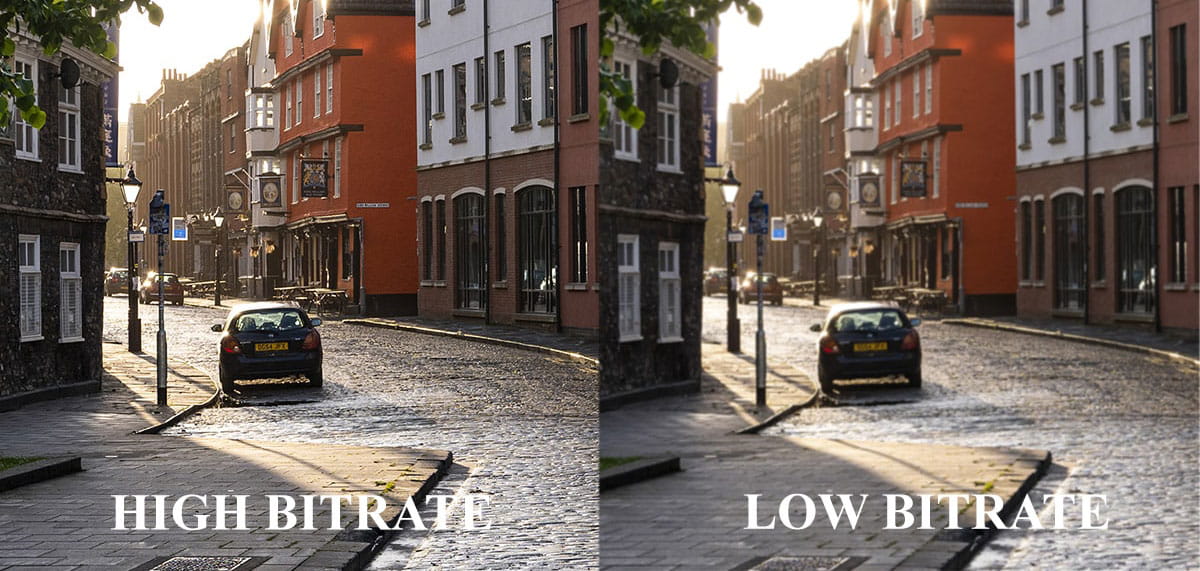


چه خوب
واقعا مرسی از این مقاله – چن وقته دنبال ریست دوربین بودم اکثرا نوشتن این دکمشه باهاش ریست می کنی ولی برای همه دوربین ها جواب نمیداد- واقعا مرسی کارم راه افتاد
من فکر می کردم اینا که دکمه بیرونش نداره کلا دکمه ریست ندارن….
سلام
اول ممنون از مطلب خوبتون – بعد اینکه چرا در مورد دوربین های ایرانی مطلب نگذاشتین؟؟
با سلام
سپاس از همراهی شما
این سایت به طور اختصاصی مربوط به برند هایک ویژن هست. به همین دلیل سعی شده مطالب در همین راستا تهیه و تنظیم بشه. برخی مطالب هم به علت عمومیت داشتن در بین برندها در این سایت وجود دارده. مطلب مورد نظرتون رو در سایت جستجو کنین اگر نتیجه ای یافت نشد سوالتون رو مطرح کنید و یا موضوع رو اعلام کنید تا شما رو راهنمایی کنیم.
سلام لطفا میشه بگین مدل دوربین های هایک ویژن 2cd1347G0L و 2cd1043G0L چطوری ریست میشه ممنون میشم اگر توضیح دهید در ضمن رمز admin فراموش شده
سلام و درود
دوربین 2cd1347G0L و 2cd1043G0L در سری های UF دارای دکمه ریست پسورد هستن اما اگه دوربین شما دکمه ریست نداره باید ریست به صورت نرم افزاری انجام بشه:
نرمافزار SADP Tool رو از سایت هایکویژن دانلود و روی کامپیوتر نصب کنین. کامپیوتر به همون شبکه ای که دوربین به اون متصل هست باید وصل باشه.
SADP رو اجرا کنین. نرم افزار دوربین رو شناسایی می کنه. از لیست دستگاه ها، دوربین مورد نظرتون رو انتخاب کنین.
گزینه “Forgot Password” رو بزنید.
Security Export رو برای ایجاد فایل انتخاب و اونو به پشتیبانی هایکویژن ارسال کنین. پشتیبانی به شما یک کد ریست میده که در SADP وارد می کنین و رمز جدید رو تنظیم می کنین.
در برخی موارد، اگه دوربین به اکانت Hik-Connect متصل باشه، برای بازیابی رمز باید از طریق ایمیل ثبتشده در اکانت اقدام کنین.